9 年适用于 Mac 的 2022 款最佳照片编辑应用程序(免费 + 付费)
自 1980 年代中期以来,创意社区一直爱上 Mac。 虽然 PC 占领了商业世界,但 Mac 一直受到数字艺术家的欢迎,这要归功于其令人难以置信的产品设计、对细节的关注和易用性。
四十年后,这种联系仍然成立。 因此,有大量适用于 Mac 的照片编辑器可供选择。 如果您不熟悉照片编辑,那么选择合适的照片可能会让人不知所措,因此这篇评论应该有助于指导您找到满足您特定需求的最佳编辑器。

如果你还没有听说过, Adobe公司的Photoshop 是功能最强大的照片编辑软件,并且已经使用了几十年。 Photoshop 拥有庞大而无与伦比的功能集、令人难以置信的学习材料和支持,以及完全可定制的界面。 许多用户对 Adobe 的强制订阅模式提出了质疑。 但是,如果您想使用最好的照片编辑器,Photoshop 是行业标准。
对于那些寻找没有 Photoshop 包袱的高质量编辑器的人来说, Serif Affinity照片 是编辑界的后起之秀,目前是次佳选择。 它不像 Photoshop 那样令人生畏,尽管它更新了很多并且没有大量可用的支持材料。 Serif 渴望从 Adobe 手中抢夺市场份额; 他们一直在实施吸引人的工具和界面更改,这常常让 Adobe 迎头赶上。
对于更随意的家庭编辑,例如假期快照和家庭照片, Pixelmator Pro 提供易于使用的过滤器和编辑工具。 您不会获得与 Photoshop 或 Affinity Photo 相同的功能范围,但您几乎无需培训即可学习 Pixelmator。 它可与您的所有其他 Apple 设备和服务完美搭配,是我们最实惠的选择。
在电脑上? 另请阅读: 适用于 Windows 的最佳照片编辑器
目录
我在 Mac 上进行照片编辑的背景
你好! 正如您可能在署名中看到的那样,我的名字是 Thomas Boldt。 我从事数码照片工作超过 15 年。 通过我为 TechFewer 撰写的文章和我自己的实验,我已经在 Mac 上测试了几乎所有的照片编辑应用程序。 或者,也许只是感觉如此。
我的评论以我以专业身份使用照片编辑器的经验和我自己的个人摄影为指导。 自然,我想在处理照片时使用最好的应用程序,我相信你也想这样做。
选择合适的 Mac 照片编辑软件
数码照片无处不在。 人们有几乎无限的理由来编辑它们。 问题是,有几乎无限数量的照片编辑器可用。 当您试图找出最适合您的情况的编辑器时,这可能是一种祝福和一种诅咒。
假设您是一位照片专家,并且您正在尝试在数字时代应用 Ansel Adams 著名的区域系统。 您可能需要一个专业的编辑器,为您提供尽可能最好的控制。
如果您只需要从您最喜欢的宠物快照中消除红眼,您可能不需要专业编辑软件。 当然,您可以购买 Photoshop 来去除红眼,但这并不意味着它是您的最佳选择。
我猜你们中的大多数人可能落在中间的某个地方。 然而,我在这篇评论中探索了广泛的选择。 即使我们已将范围缩小到适用于 Mac 的三款最佳照片编辑器,您仍然需要选择最适合您需求的一款。
在我们深入了解细节之前,一些背景知识将帮助我们整理可用于 macOS 的大量照片编辑器。
在最基本的层面上,有两种主要的图像编辑方法: 非破坏性编辑,它对您的图像应用动态调整,以后可以修改,并且 基于像素的编辑,它会永久更改照片中的像素信息。
非破坏性编辑工具是很好的第一步。 对于您的大多数照片,您不需要任何更复杂的东西。 但是,为了获得最高程度的控制,您需要在像素级别上工作。
即使在像素编辑中,您也可以(并且应该!)使用非破坏性技术(例如分层和遮罩)来保留源图像数据。 当您进行复杂的编辑或合成时,您可能不会第一次就正确完成。 即使您有 200 个撤消步骤可供使用,这也总是不够的。 有效地使用图层对于照片编辑器来说是必不可少的——它会为您省去一些大麻烦!
如果你不熟悉这个想法, 层 允许您分离图像的各个元素并控制它们的组合顺序。 想一想一堆玻璃窗格,每个窗格都显示图片的不同部分。 当您从顶部查看它们时,您会同时看到整张照片。 它们非常适合微调更复杂的编辑,并且绝对是创建逼真合成的必备工具。
适用于 Mac 的最佳照片编辑应用程序:我们的首选
由于那里有很多编辑,并且编辑照片的原因有很多,我选择了三个不同类别的获奖者来澄清事情。 专业人士在每个领域都需要最好的,而休闲摄影师可能不需要配备厨房水槽附件的数字瑞士军刀。
最佳专业编辑器:Adobe Photoshop
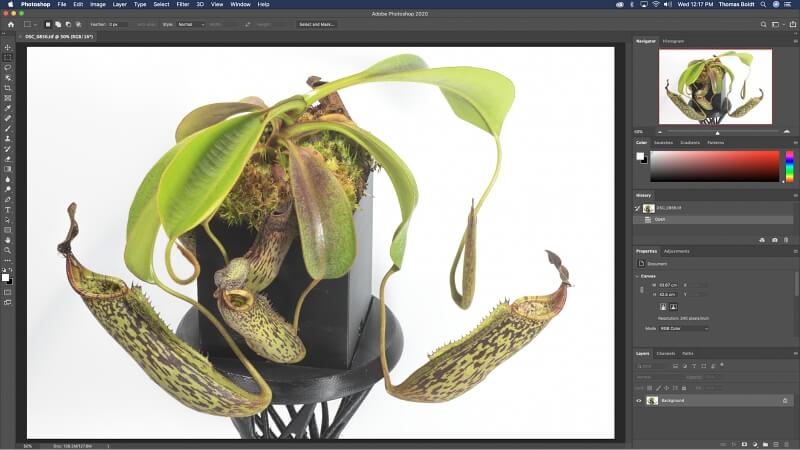
首先在1990上发布, Photoshop中 是仍在开发中的最古老的照片编辑器之一。 我相信它也是历史上唯一一个成为动词的照片编辑器。 “Photoshop”通常与“编辑”互换使用,就像人们在表示“在线搜索”时经常说“Google it”一样。
在写了大量的照片编辑评论之后,几乎每篇文章都选择 Photoshop 作为赢家是不公平的。 但它提供的令人印象深刻的功能范围是不可否认的。 几十年来它一直是行业标准的原因有很多。
Photoshop 包含许多功能,我们大多数人永远不会全部使用它们。 尽管如此,它的核心编辑功能仍然令人印象深刻。 其基于图层的编辑工具功能强大、灵活且响应迅速,即使在处理大型高分辨率图像时也是如此。
如果您使用 RAW 图像,您将得到保障。 Adobe 的内置 Camera RAW 程序允许您在打开 RAW 图像进行像素编辑之前,对曝光、高光/阴影、镜头校正等应用所有标准的无损编辑。 话虽如此,Photoshop 最适合用于对特定图像进行复杂编辑,而不是管理整个 RAW 照片集。
虽然 Photoshop 在技术上是基于像素的编辑器,但调整图层还允许您使用蒙版在 Camera RAW 之外的非破坏性工作流程中应用编辑,从而为您提供两全其美的效果。
除了基本编辑领域之外,Photoshop 还提供了一些工具,当您第一次看到它们在运行时,它们可能会令人难以置信。 “内容感知填充”是他们最新的典型代表。 它允许您使用与现有内容匹配的图像数据自动填充照片区域。
从本质上讲,这意味着计算机对应该填充选定区域的内容做出有根据的猜测,即使它涉及复杂的纹理和形状。 它并不总是完美的,但它肯定很酷。 即使它并不总是完美地完成工作,在填充缺失背景的大部分内容时,内容感知填充也可以提供一个良好的开端。
Photoshop 唯一不足的地方是易用性。 这并不是 Adobe 的错。 这仅仅是因为他们塞进了编辑器中的大量工具和功能。 没有真正的好方法可以同时为您提供强大的工具和整洁的用户界面。
幸运的是,几乎可以自定义 UI 的每个方面,从而让您可以去掉目前不需要的工具。 Photoshop 包括用于编辑、绘画等的 UI 预设。 您还可以为不同的任务创建自定义工作区,只需单击几下即可在它们之间轻松切换。
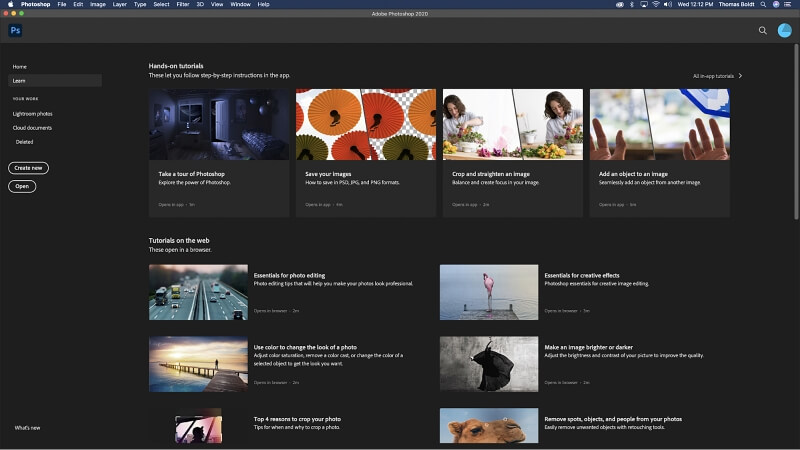
如果您在第一次(甚至是第 XNUMX 次)运行 Photoshop 时感到不知所措,这里有数以百万计的指南、教程和其他学习材料可以帮助您快速上手。 Adobe 还开始在最新版本的 Photoshop 中包含“官方”教程链接,以帮助新用户获得帮助。 阅读我的全文 Photoshop 评论 点击此处。
最佳单次购买编辑器:Serif Affinity Photo
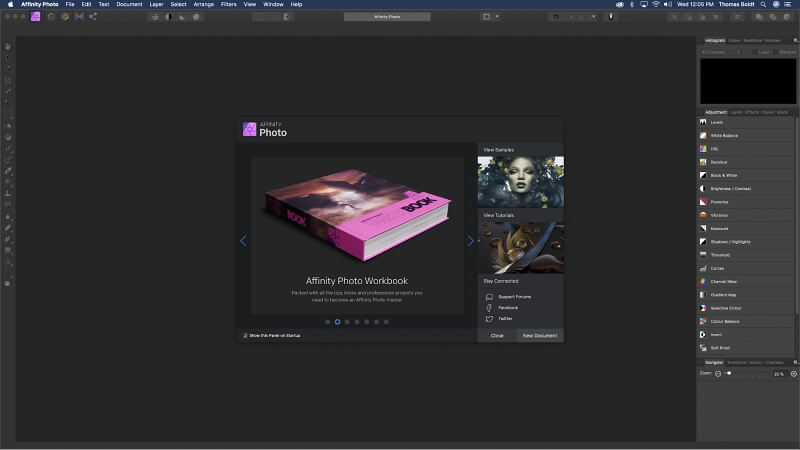
许多程序都在争夺 Photoshop 作为最佳照片编辑器的地位。 我认为最接近的竞争者是优秀的 亲和照片 来自衬线。 Adobe 几年前对 Photoshop 采用的强制订阅模式激怒了许多用户。 这让 Serif 完美定位。 他们为摄影师提供了一流的替代品,功能齐全,可以一次性购买。
与许多新编辑器一样,Affinity Photo 的大部分界面风格都来自 Photoshop。 这让任何进行切换的人都会立即感到熟悉。 但是,仍有一些差异需要了解。 新用户将欣赏屏幕上的介绍性教程,其中包含指向其他材料的有用链接。
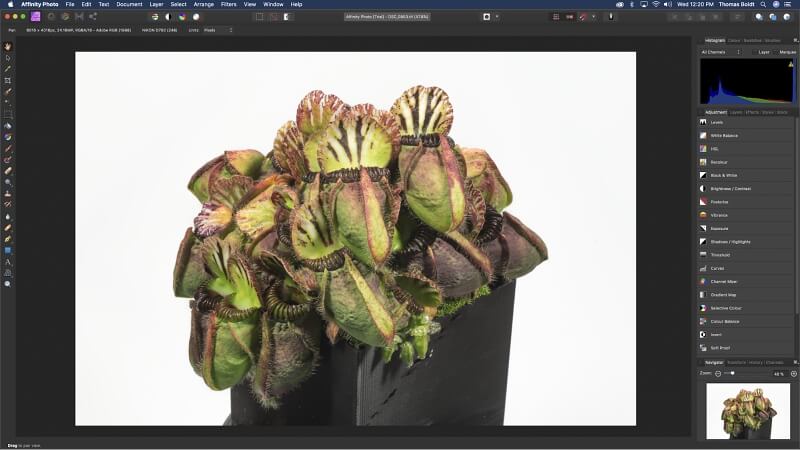
Affinity Photo(或简称 AP)将其功能分为多个部分,称为“角色”,可以在 UI 的左上角访问:照片、液化、开发、色调映射和导出。 照片是您进行所有基于图层的编辑的地方。 但是,如果您使用的是 RAW 照片源,则“开发”角色作为起点会很有帮助。 色调映射用于处理 HDR 图像。 出于某种原因,液化工具拥有自己的角色。
照片角色是您进行大部分复杂编辑的地方。 在这里您可以找到基于图层的编辑和其他调整。 照片角色中的调整会自动创建为非破坏性调整图层,允许您根据需要屏蔽效果或稍后调整设置。
默认情况下,“图层”视图可能很难在小字体的直方图下找到。 但就像几乎所有的界面一样,它是可以定制的。 目前还不可能创建工作区预设,但我希望 AP 将足够专注于照片编辑,它不需要它们。
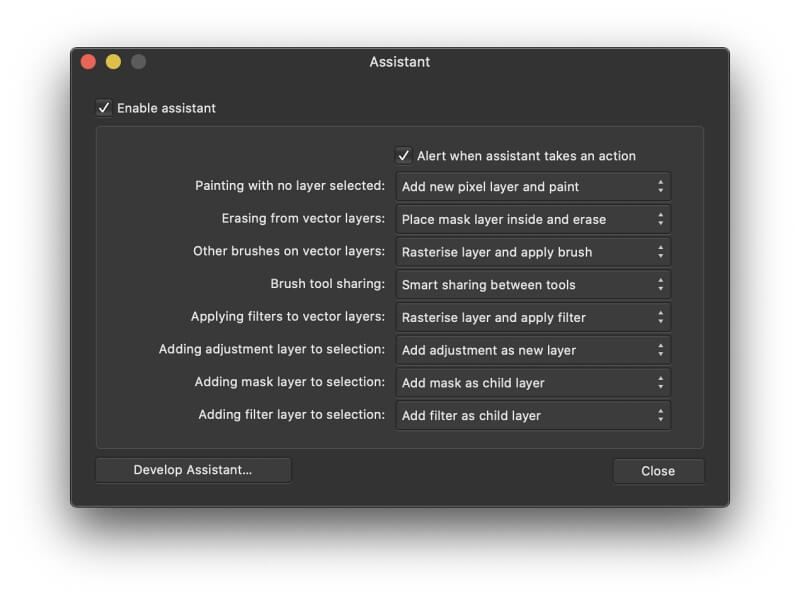
我最喜欢的 AP 新想法之一是助手,它会根据一组自定义响应自动处理一些基本情况。 例如,如果您在没有先选择图层的情况下开始绘制像素,则可以将助手设置为自动创建新图层。 目前可用的选项是有限的。 尽管如此,它仍然是一种处理工作流程定制的独特方式,并且随着程序的成熟应该只会变得更好。
总的来说,我觉得界面有点混乱,但这部分是由于我多年来根深蒂固的 Photoshop 习惯。 我不明白将 AP 的功能分成不同的模块有什么意义。 这是一个非常小的问题,所以不要让它阻止您在 Mac 上尝试 Affinity Photo! 阅读我的全文 亲和力照片评论 了解更多信息。
最适合家庭用户:Pixelmator Pro
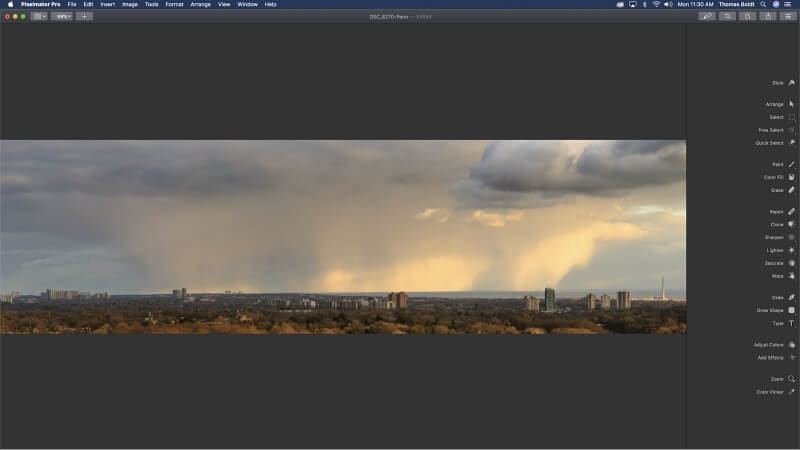
即使您不是在寻找行业级别的照片编辑器,您可能仍然想要一款功能强大、易于使用且在 Mac 上流畅运行的照片编辑器。 Pixelmator的 在过去的几年里,原始版本一直在为自己取名。 最新的“Pro”版本建立在这些成功之上。
Pixelmator Pro 是作为 Mac 应用程序从头开始构建的。 它使用仅限 Mac 的 Metal 2 和 Core Image 图形库来产生出色的结果,即使在处理大图像时也能完美响应。 据说,这比以前的“非专业”版本有所改进,我没有太多经验。
Pixelmator Pro 中的基本编辑工具非常棒。 我非常喜欢他们处理自动选择工具的方式。 使用“快速选择”工具时,在图像上移动光标时,光标正下方会出现一个彩色叠加层,可以轻松清晰地显示将根据当前设置选择图像的哪些部分。
在附加功能方面,Pixelmator Pro 一直非常依赖“机器学习”。 所有受益于机器学习技术的工具都被标记为“ML”,例如“ML Super Resolution”,就其分辨率升级工具而言。 目前尚不完全清楚如何使用机器学习来创建程序中的工具,但这可能只是我的挑剔。
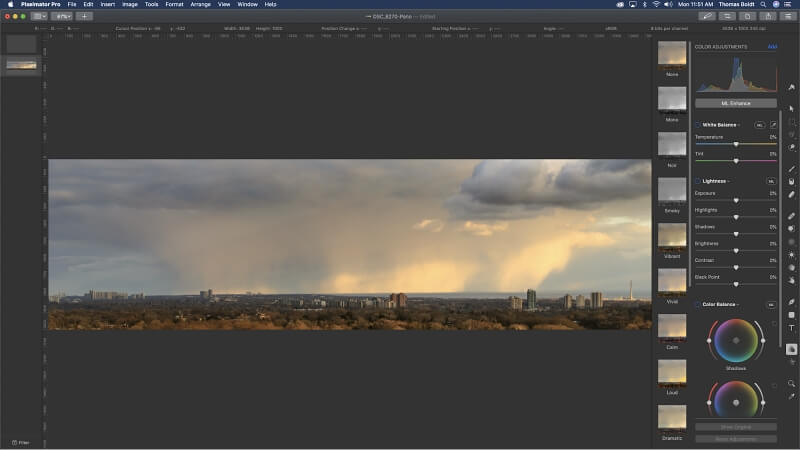
奇怪的是,我对推荐 Pixelmator 的唯一犹豫来自查看该程序的新增功能列表。 其中大多数是我希望包含在程序 1.0 版中而不是新更新中的内容。 另一种看待它的方式是,它说明了该程序的开发强度。
新增项目之一是欢迎屏幕,它有助于定位新用户。 不幸的是,由于 Pixelmator Pro 在现场相对较新,因此可用的教程并不多于您在其网站上可以找到的教程。 不过,这份名单每天都在增长。 只要您熟悉其他照片编辑器,一旦您掌握了方向,它也很容易使用而无需太多帮助。
Pixelmator 是一个可靠的程序,由专门的开发团队指导,具有令人难以置信的潜力。 我们可能很快就会看到它淘汰了更多传统的专业编辑。 它还不够成熟,无法提供专业人士所需的可靠性,但它肯定在路上。 如果您正在为您的 Mac 寻找最好的照片编辑软件,请务必尝试一下!
继续阅读其他一些出色的照片编辑器。
其他适用于 Mac 的优质付费照片编辑软件
正如介绍中提到的,那里有大量的照片编辑器。 在编辑风格方面,每位摄影师都有自己的个人喜好。 如果没有一个获奖者符合您的口味,那么这些其他 Mac 照片编辑器之一可能会成功。
1. Adobe Photoshop Elements
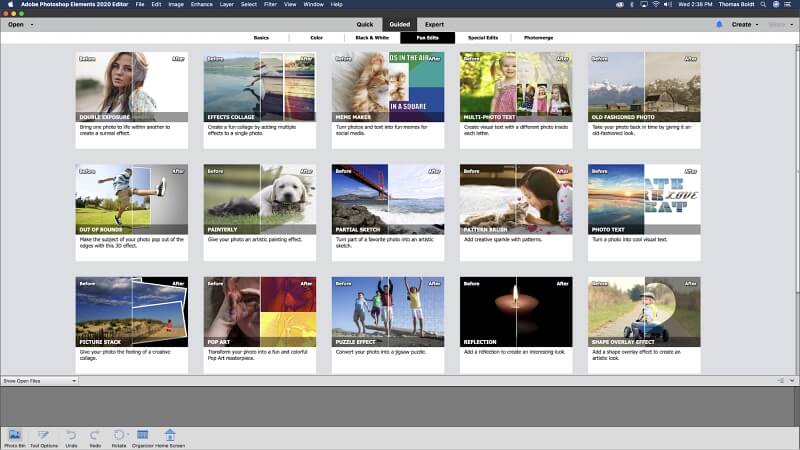
Photoshop Elements 几乎没有它的堂兄长。 它分享了许多使 Photoshop 获得最高推荐的原因。 正如您可能从名称中猜到的那样,它采用了 Photoshop 功能集的主要元素,并为普通用户简化了它们。
它为初学者提供了一种易于使用的“快速”编辑模式,只需最少的工具集即可执行裁剪和消除红眼等基本编辑。 如果您对照片编辑完全陌生,“引导”模式将引导您完成常见的编辑过程,例如对比度调整、颜色更改和更多有趣的选项。
一旦您对程序和照片编辑总体上更加熟悉,您可以切换到“专家”模式。 您将无法获得在专业版 Photoshop 中可以找到的那种控制和花哨的功能。 但是,Elements 中一些添加的自动特权可能比重型工具更有吸引力。 自动颜色交换、一键式选择和自动对象移除只是一些可用选项。
总体而言,Photoshop Elements 是一款出色的介绍性照片编辑器,可以作为更强大程序的垫脚石。 对于不需要高性能解决方案的休闲摄影师来说,这也是一个不错的选择。 不幸的是,与其他选项相比,它的价格为 100 美元,价格太高,这是阻止它获胜的少数原因之一。 阅读我们的 详细的审查 了解更多信息。
2。 橡子
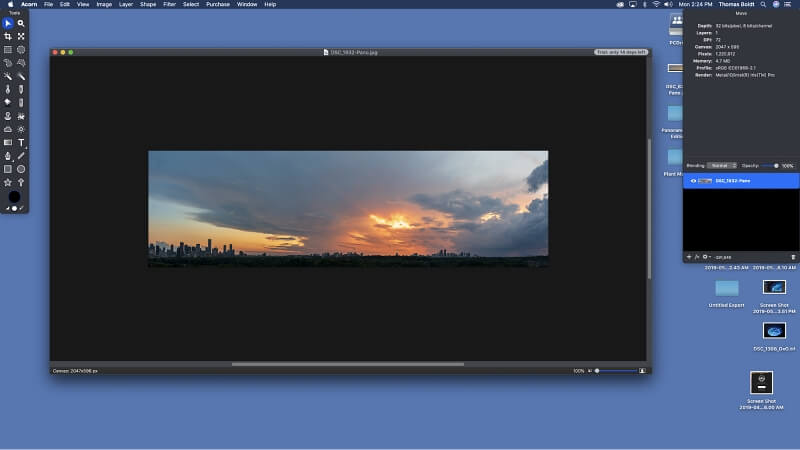
橡子 是可用于 Mac 的更成熟的照片编辑器之一,其第一个版本于 2007 年底发布。尽管成熟,但就当今大多数程序的花里胡哨而言,它并没有给人留下深刻的印象。 这是一个了不起的简洁照片编辑器,所以只要你从一开始就知道你得到了什么,你就不会失望。
它有一套很棒的工具可以处理大多数照片编辑任务; 您只需要手动完成所有操作。 这意味着没有任何自动选择工具、自动曝光调整等。 我注意到在较大的图像上使用克隆标记时偶尔会出现延迟,例如上面的全景图。 但是,这还不足以使该工具无法使用。
就个人而言,我发现多窗口 UI 风格非常分散注意力,尤其是在现代世界中,几乎所有数字事物都在不断地要求关注。 单窗口界面可最大程度地减少干扰并让您集中注意力; 现代开发技术当然允许在单个窗口中自定义 UI。 Acorn 确实提供了“全屏”模式,但由于某种原因,我感觉不太一样。 也许它不会打扰你。
3. Skylum Luminar
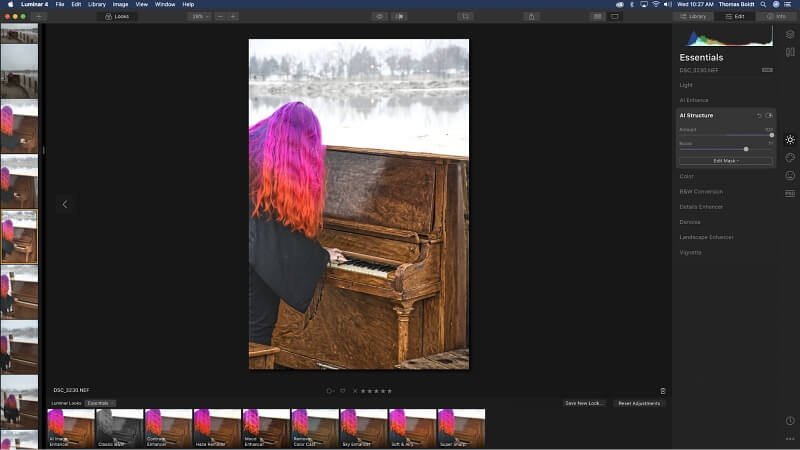
LUMINAR 主要针对无损RAW编辑市场,因此几乎没有进入本次评测。 它确实提供了将图层用于图像数据和调整的能力,从而为您提供更多控制权,但这并不是它的强项。 基于图层的编辑相当慢。 仅仅为了在我的 iMac 上创建一个新的克隆冲压层,就有将近 10 秒的延迟(即使在将其升级到快速 SSD 之后)。
它在处理全面的非破坏性调整方面做得非常出色,并且有一些您在其他程序中找不到的有趣工具。 我怀疑可以使用不同的工具重新创建它们的效果。 尽管如此,如果您拍摄大量自然场景,一些天空和风景增强选项仍然非常方便。
Luminar 是一个很有前途的程序,具有易于使用的强大调整功能。 它正在积极开发中; Skylum 致力于不断改进它,在撰写这篇评论期间发布了一些更新。 我认为它需要进一步发展,才能为获胜者的圈子做好准备。 但是,如果我们选择的其他编辑对您没有吸引力,仍然值得一看。 阅读我们的详细信息 灯具评论 了解更多信息。
一些免费的 Mac 照片编辑应用程序
虽然大多数适用于 Mac 的最佳照片编辑软件都需要购买一些说明,但仍有一些免费的编辑器值得一看。
GIMP

由于其 Unix 背景,macOS 的功能得到了提升,因此我们提到最受欢迎的 Unix 兼容开源照片编辑器之一是正确的。 这 Gnu 图像处理程序 似乎永远存在。 尽管它是免费的,但它在 Linux 用户之外从未真正获得过普及。 当然,他们几乎别无选择,只能使用它,所以我不确定这是否真的重要。
GIMP 总是被一个极其混乱的默认界面所阻碍,这对新用户来说是一个巨大的障碍。 即使作为一名经验丰富的编辑,我也觉得使用它非常令人沮丧。 我知道我需要的工具就在某个地方; 去挖掘他们是不值得的。 幸运的是,UI 问题终于解决了,GIMP 现在值得一看。
编辑工具反应灵敏且有效,尽管新的 UI 仍然没有深入到程序中,这可能会使调整某些设置比我想要的更令人沮丧。 也就是说,您无法与价格争论,GIMP 仍在积极开发中。 希望随着新版本的发布,改进 UI 的新重点将继续下去。
PhotoScape X.
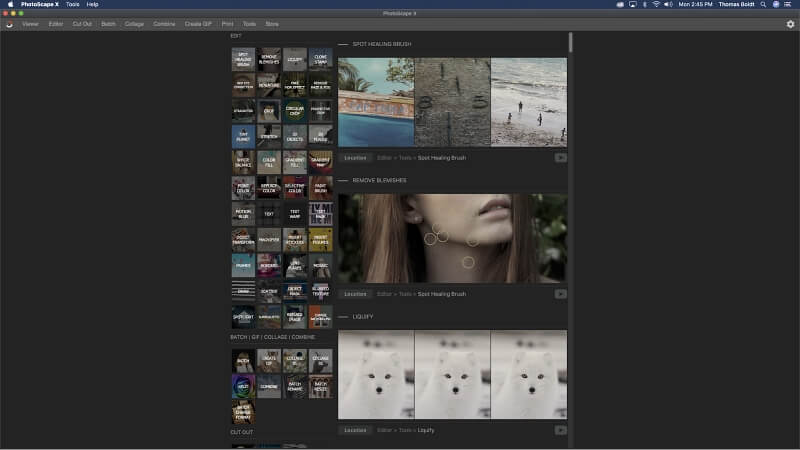
我不确定是否 PhotoScape 应该真正属于“免费替代品”类别。 它可以作为免费程序提供,具有可解锁的付费“专业”版本,但免费版本仍然具有一些不错的编辑功能。
不幸的是,大多数强大的工具都需要购买才能解锁。 曲线调整、色相/饱和度和其他重要工具等旧标准不可用,但您仍然可以使用不太精确的免费工具获得类似的效果。
几乎感觉整个免费版本都旨在充当付费产品的店面,从商业角度来看这可能是有道理的,但让我作为用户感到失望。 这也让我不太愿意购买完整的程序,但您可能会发现免费版本可以满足您更基本的编辑需求。
特别提及:苹果照片
这似乎是一个奇怪的选项,但苹果官方 图片 应用程序确实有一些基本的编辑选项。 你不会用它来创作数字杰作,但有时最好的工具就是你手头的那个。 如果您只想裁剪和调整大小(或者只是制作一个潮湿的模因),这可能就是您所需要的。 我经常对加载 Photoshop 进行简单裁剪和调整大小的想法感到恼火。
可能最好的部分是与您的 iCloud 照片库的出色集成。 如果您已经完全接受 Apple 生态系统,那么它可能是进行基本编辑的不错选择——尽管它可能最适合证明选择我们的获奖作品之一的重要性!
我们如何测试和挑选这些 Mac 照片编辑器
基于图层的像素编辑
显然,编辑功能是照片编辑器最关键的部分! 正如我之前提到的,能够深入到像素级别对于复杂的编辑和合成至关重要。 我们选为获胜者的所有像素编辑器都进行了无损编辑。 如果没有深入到像素级别的能力,他们就不会成功。 因此,我将 Adobe Lightroom 等非破坏性编辑器排除在此评论之外。
基本编辑工具
除了管理对曝光、色彩平衡和锐度的调整之外,理想的编辑器还应该通过遮罩工具、画笔和图层管理轻松处理照片的特定部分。
使用基于像素的图层必须使用有效的选择工具。 理想情况下,最好的编辑器包括广泛的选择选项,以隔离您要使用的特定区域。 在处理精细的图像区域(如头发、毛皮或其他复杂形状)时,自动选择工具会很有帮助。
如果自动选择工具无法完成这项工作,完全自定义画笔工具的能力使手动选择更容易。 画笔调整也有助于更复杂的照片重建中使用的克隆冲压和纹理修复过程。
超越
要真正发光,一个好的编辑器应该超越一套可靠的基本编辑工具。 这些对于照片编辑器来说并不是必不可少的功能,但它们绝对是特权。
虽然可以手动重新创建纹理以替换或重建对象,但它可能非常乏味。 一些更高级的照片编辑器使用人工智能来“猜测”丢失的像素应该如何排列自己。 他们甚至沿着图像的地平线重新创建缺失的混凝土纹理或树线。
这只是新兴照片编辑技术的一个例子。 虽然它们很酷,但重要的是要记住它们仍然是“额外的”。 银翼杀手级别的照片编辑功能无法保存基本功能存在问题的程序。
易用性
世界上最好的工具如果无法使用,就毫无价值。 一些开发人员不遗余力地为新用户(以及更有经验的用户)创造出色的体验。
欢迎屏幕、介绍性教程和全面的工具提示之类的小红利可以极大地提高程序的易用性。 独特的图标、清晰的排版和合理的设计也是必不可少的(但有时可悲地被忽视了)。
自定义是易于使用的一个不错的好处。 以您想要的方式设置界面允许更简化的工作流程。 如果您试图专注于特定任务,则不需要让 UI 中堆满一堆您不使用的工具和面板。
教程和支持
只要有足够的时间,您可以自学任何程序,但在此过程中获得帮助通常要容易得多。 更成熟的程序有一个教程池,可以帮助您学习新技术,无论是基本的还是高级的。 但是较新的程序也倾向于从头开始建立这种支持——它们不应该仅仅因为它们是后起之秀而被打折扣。
除了教程之外,如果出现问题,您还需要帮助。 大多数程序都提供某种在线技术支持论坛来帮助新老用户。 但是,要使论坛发挥作用,它需要充满活跃用户,并提供返回开发人员的官方路径以获得更详细的客户支持。
最新文章